Netflix memiliki berbagai kode kesalahan menangani berbagai jenis masalah. Kode kesalahan UI-800-2 bukan kesalahan PC – ini hanya muncul di TV pintar dan perangkat streaming lainnya (seperti Firestick).
Seperti semua kode kesalahan Netflix, itu mengganggu pengalaman menonton Anda, menolak untuk memutar apa pun. Jadi apa kesalahan Netflix UI-800-2? Bagaimana Anda memperbaikinya? Berikut adalah ikhtisar.
Mengapa Terjadi Kesalahan UI-800-2?
Mencari tahu mengapa kode kesalahan tertentu muncul di Netflix bisa jadi rumit. Ada berbagai faktor yang bisa salah, dari koneksi internet yang buruk hingga file cache yang rusak. Kode kesalahan UI-800-2, misalnya, terkait dengan masalah dengan data aplikasi Netflix .
Ini berarti Anda harus menghapus data agar aplikasi Netflix berfungsi kembali. Ini biasanya melibatkan memulai ulang atau masuk baru. Kesalahan perangkat keras tidak membuat kode kesalahan seperti ini, jadi perangkat Anda tidak berisiko.
Perangkat Mana yang Terpengaruh oleh Kode Netflix UI-800-2?
TV dan perangkat streaming menghasilkan kode kesalahan Netflix UI-800-2. Ini termasuk Tongkat Amazon Fire TV, Apple TV , perangkat Roku, dan Chromecast, selain dari konsol game seperti Xbox dan bahkan pemutar Blu-ray.
Semua merek TV juga bisa menampilkan kode error ini, baik itu Smart TV Vizio, Smart TV Sony, LG smart TV, atau Samsung smart TV. Untungnya, PC tidak mengalami kesalahan ini, meskipun mereka memiliki banyak kode kesalahan Netflix lainnya yang perlu dikhawatirkan.
Perbaiki 1: Mulai Ulang Perangkat
Kode kesalahan UI-800 biasanya hanya mengharuskan Anda untuk me-refresh perangkat. Memulai ulang LG TV atau Samsung TV Anda cukup sering untuk memperbaiki masalah. Ingatlah untuk mematikan semua perangkat streaming yang terhubung karena masalahnya mungkin terletak di sana.
Juga, perlu diingat bahwa hanya menekan tombol matikan pada remote Anda tidak benar-benar mematikan sebagian besar TV. Anda perlu mencabut kabel daya TV dan dekoder (jika Anda menggunakannya). Tunggu beberapa menit sebelum Anda mencolokkan kabel lagi.
Beberapa panduan juga akan merekomendasikan untuk mengeluarkan TV dengan menahan tombol daya selama beberapa detik, tetapi itu tidak perlu.
Perbaiki 2: Keluar dari Netflix
Hal berikutnya yang harus dicoba adalah keluar dari Netflix. Melakukan ini akan menghapus cache aplikasi, memungkinkan aplikasi untuk memulai dengan bersih saat Anda masuk lagi.
Di sebagian besar TV pintar dan perangkat streaming, opsi untuk keluar terletak di Mendapatkan bantuan atau Pengaturan . Keluar bersifat sementara, jadi Anda juga tidak perlu khawatir kehilangan langganan – cukup masuk kembali ke aplikasi lagi.
Jika Anda kesulitan menemukan opsi, Anda selalu dapat menggunakan kode berikut: Tekan Atas, Atas, Bawah, Bawah, Kiri, Kanan, Kiri, Kanan, Atas, Atas, Atas, Atas pada remote Anda. Ini akan memunculkan layar penonaktifan, memungkinkan Anda untuk keluar dari akun Netflix Anda. Beberapa mungkin mengenali ini sebagai varian dari kode Konami yang digunakan untuk menipu di game NES, meskipun sayangnya itu tidak memberi Anda kekuatan apa pun di Netflix.
Perbaiki 3: Instal ulang Netflix
Jika keluar dari Netflix tidak berhasil, Anda mungkin harus menghapus dan menginstal ulang seluruh aplikasi. Ini akan mengatur ulang Netflix dan memperbaiki file yang hilang di perangkat, sambil membersihkan semua data yang tersisa secara menyeluruh.
Perhatikan bahwa ini tidak selalu merupakan opsi di setiap perangkat. Jika Netflix diinstal secara default (seperti biasanya) menghapus instalannya mungkin memerlukan Android Debug Bridge (ADB).
Dalam hal ini lewati metode ini, karena bermain-main dengan ADB tidak diperlukan untuk kesalahan kecil seperti ini. Cukup setel ulang perangkat ke pabrik, menyegarkan aplikasi secara efektif.
Perbaiki 4: Mulai Ulang Internet Anda
Dengan layanan streaming video seperti Netflix, koneksi internet tanpa gangguan adalah suatu keharusan. Sementara video hanya akan menolak untuk diputar jika tidak ada internet, aneh pesan kesalahan muncul dengan masalah konektivitas saat aplikasi masih berjalan.
Daripada hanya memutuskan dan menyambungkan kembali ke Wi-Fi, Anda harus memulai ulang jaringan rumah. Tetap colokkan sebentar sebelum memulai lagi, dan periksa koneksi internet dengan perangkat lain jika memungkinkan.
Nyalakan TV Anda setelah router menyala dan berjalan kembali, menjamin koneksi internet yang lancar.
Perbaiki 5: Reset Pabrik
Ini adalah opsi nuklir, jadi gunakan hanya jika tidak ada yang berhasil. Reset pabrik akan mengembalikan perangkat streaming ke status default, menghapus semua aplikasi dan data pihak ketiga di memorinya.
Meskipun drastis, langkah ini memperbaiki semua masalah perangkat lunak, termasuk kesalahan UI-800-2 Netflix. Anda harus masuk ke aplikasi favorit Anda (dan menginstal ulang yang hilang), sehingga ini bisa menjadi perbaikan yang memakan waktu.
Ingatlah bahwa pengaturan ulang pabrik tidak akan mengembalikan pemutakhiran firmware, jadi Anda harus menghubungi produsen perangkat jika masalah terus berlanjut.
Apa Cara Terbaik untuk Memperbaiki Kode Kesalahan Netflix UI-800-2?
Kode kesalahan UI-800-2 biasanya disebabkan oleh data cache yang salah. Ini berarti bahwa cara termudah untuk memperbaiki masalah adalah dengan menyegarkan perangkat.
Anda dapat melakukannya dengan memulai ulang TV, keluar dari Netflix, atau lebih baik lagi, melakukan keduanya. Dalam kebanyakan kasus, ini cukup untuk membuat layar kesalahan hilang. Tetapi dalam skenario yang jarang terjadi ketika ini tidak berhasil, Anda harus melangkah lebih jauh.
Mulailah dengan menginstal ulang Netflix di perangkat streaming Anda dan memulai ulang router Wi-Fi. Bahkan ketika itu tidak memperbaiki banyak hal, Anda tidak memiliki jalan lain selain menyetel ulang perangkat ke pabrik. Ini akan memperbaiki semua masalah perangkat lunak, tetapi juga akan menghapus perangkat dari semua aplikasi yang diinstal dan data lainnya.
Jika tidak ada yang berhasil , jangan ragu untuk menghubungi Netflix. Mereka memiliki layanan layanan pelanggan responsif yang akan membantu Anda memecahkan sebagian besar masalah yang terkait dengan aplikasi mereka.




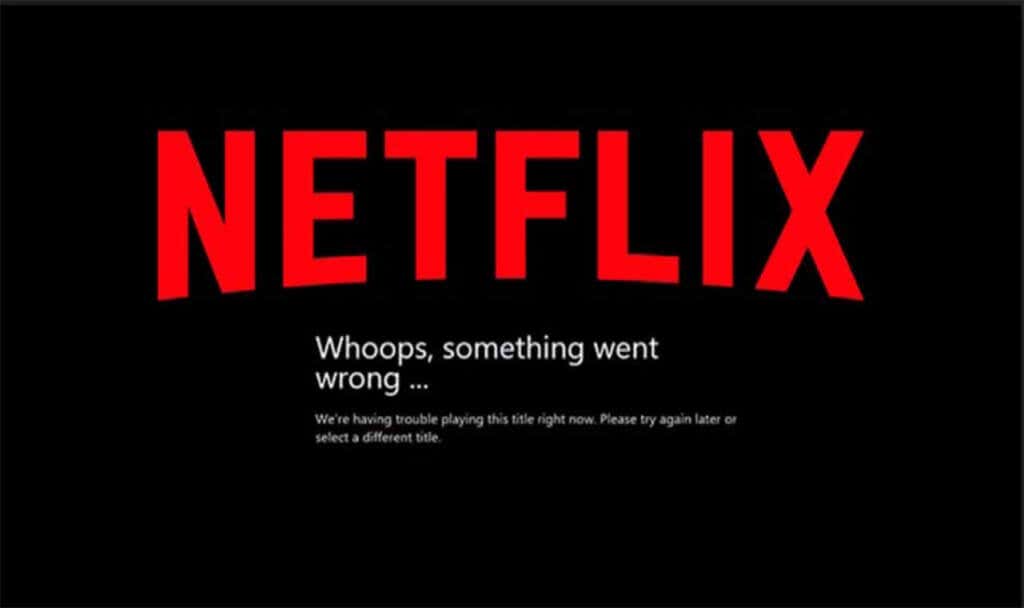
Posting Komentar